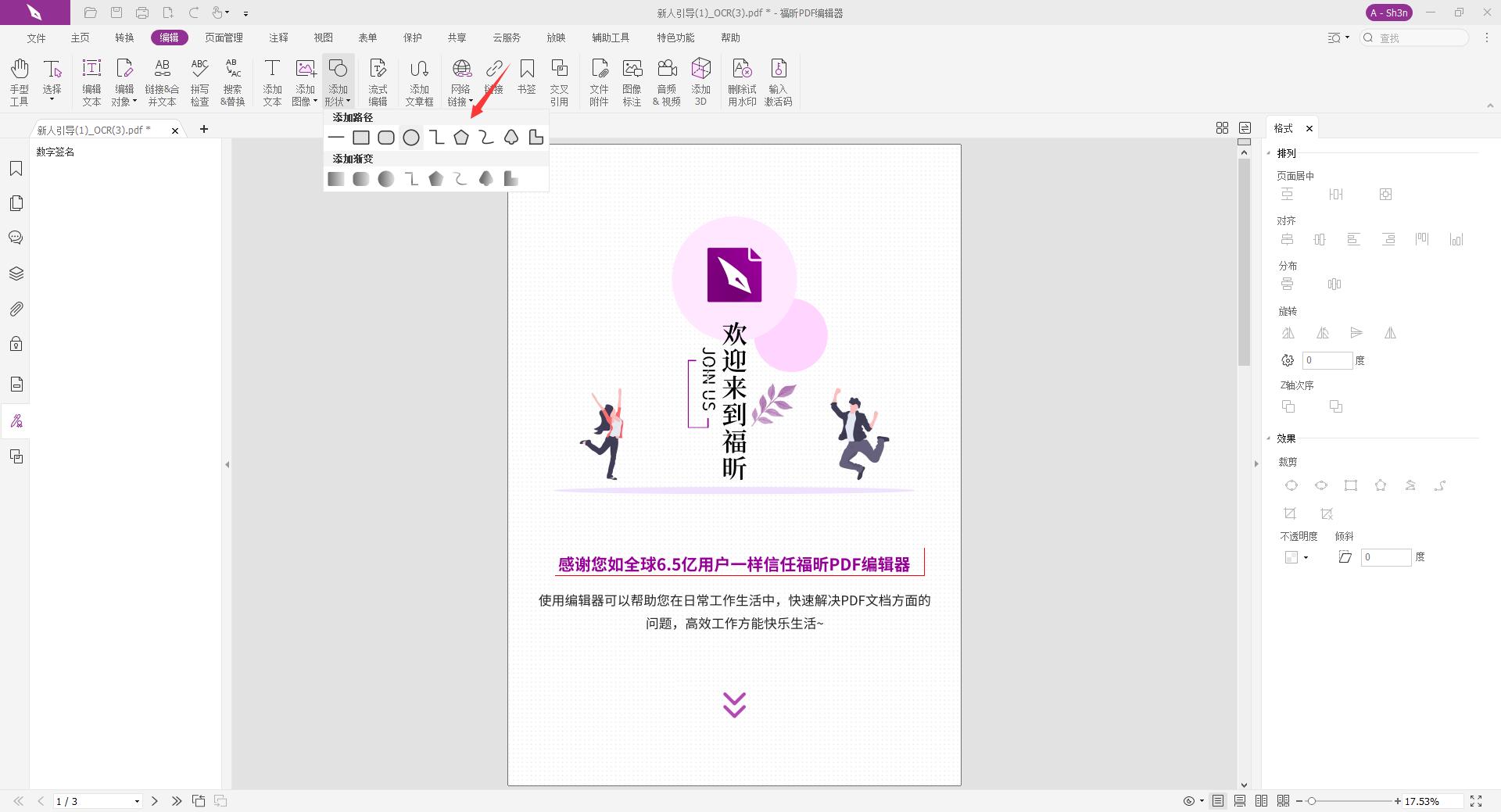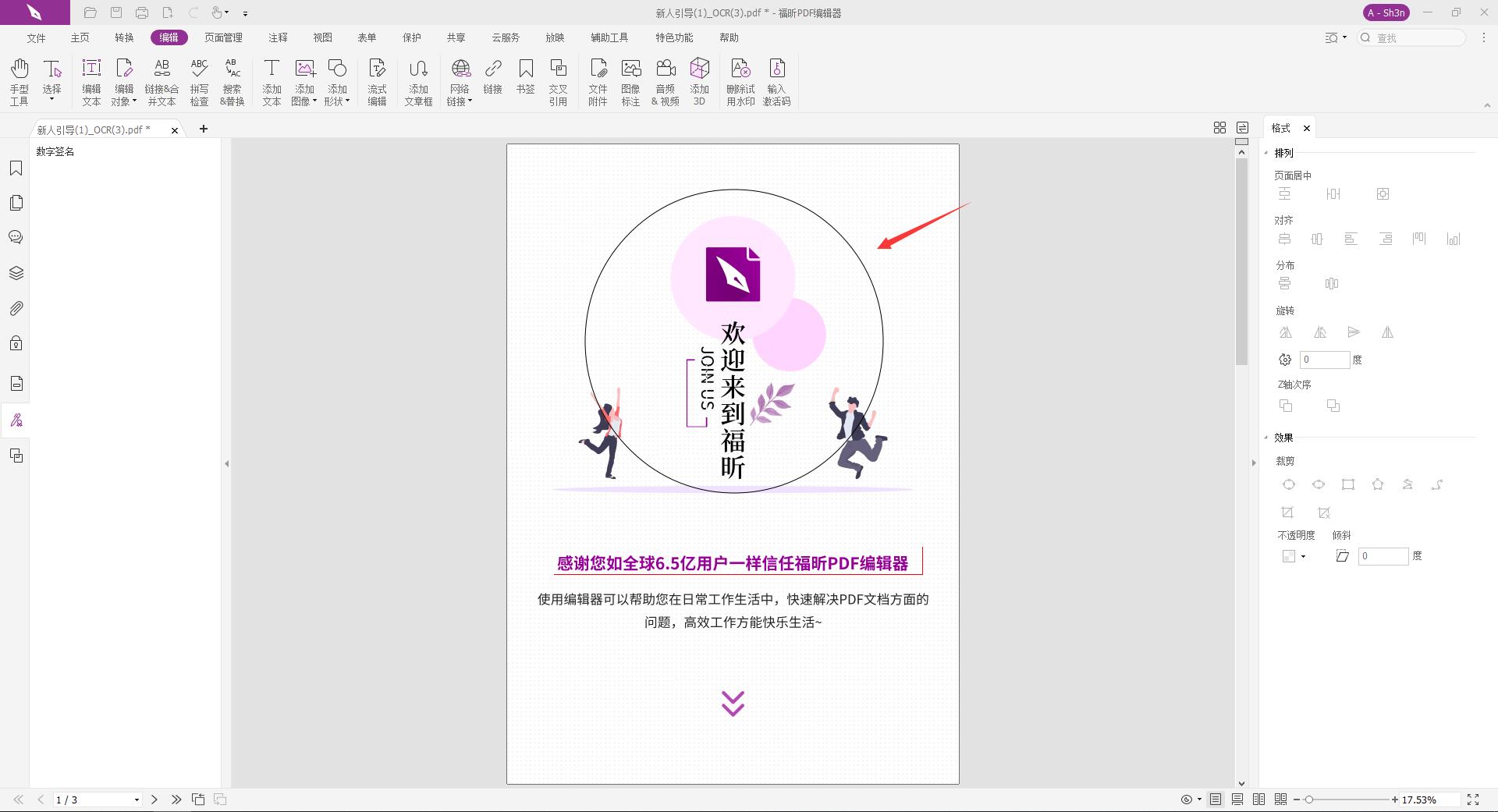在PDF文档中插入形状怎么做?PDF插入几何图形教程 |
您所在的位置:网站首页 › pdf匿名怎么加黑色方块图片 › 在PDF文档中插入形状怎么做?PDF插入几何图形教程 |
在PDF文档中插入形状怎么做?PDF插入几何图形教程
|
日期:2022-02-08
在PDF文档中插入形状怎么做?在做PPT时候,我们经常为了排版美观,会插入或者绘制一些图形。在PDF文档中同样也可以,不过需要使用专业的软件来操作。可以使用福昕PDF编辑器个人版这款软件,来给PDF文档内插入图像。图形样式丰富:圆、方形、三角形、四边形、不规则多边形等等,图形可以自由调整节点,这是大小颜色和透明度,很好用。下面就把方法教给大家。下面这一份PDF插入几何图形方法请收好。
1、在电脑上打开【福昕PDF编辑器个人版】还没有安装的朋友可以在本站下载安装。打开软件后点击页面上的【快速打开】,把PDF文档找到并打开。
2、当PDF文档打开后,点击页面顶部导航中的【编辑】,点击下方的【添加形状】,然后选择形状中的【椭圆】图标。
3、回到内容页面,按住鼠标左键,在需要添加图形的位置拖动画出椭圆,然后松开鼠标即可,点击椭圆,可以在功能区对形状的颜色、线条等进行设置,然后点击保存文档即可。
PDF文档中怎么插入形状?PDF绘制不同形状的方法!以上就是使用福昕PDF编辑器个人版在PDF中插入图形方法啦。如需获取更多实用的PDF处理软件,欢迎下载。 |
【本文地址】
今日新闻 |
推荐新闻 |